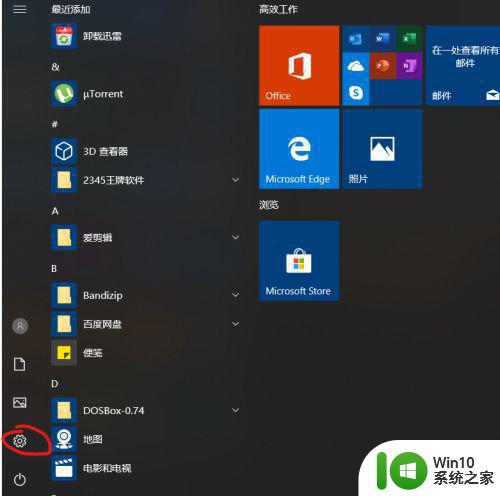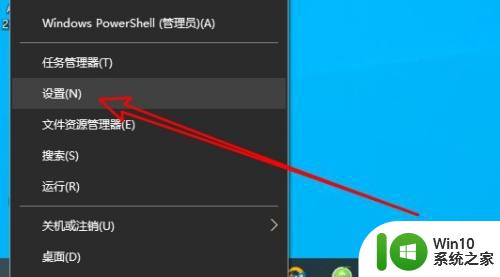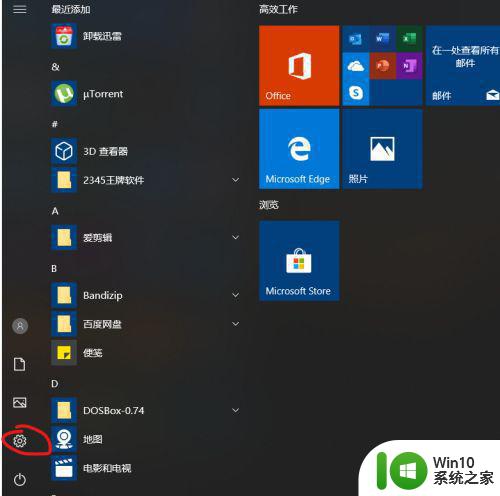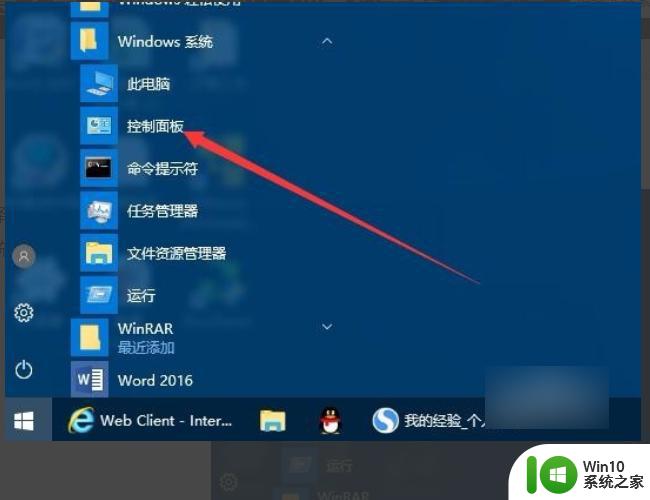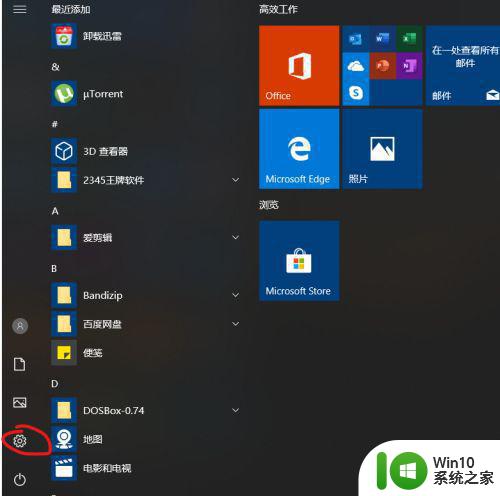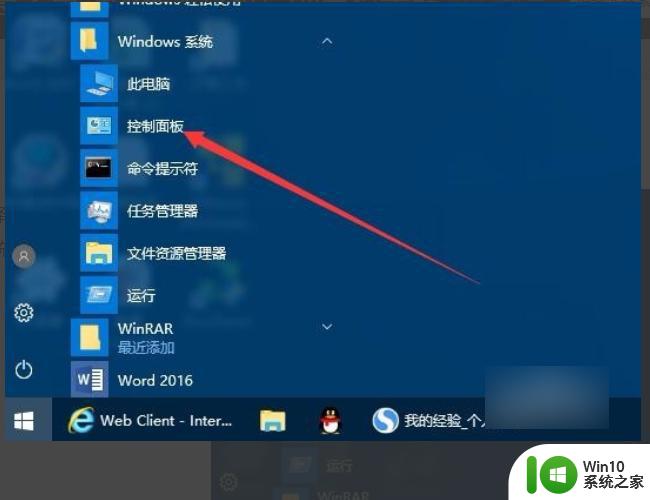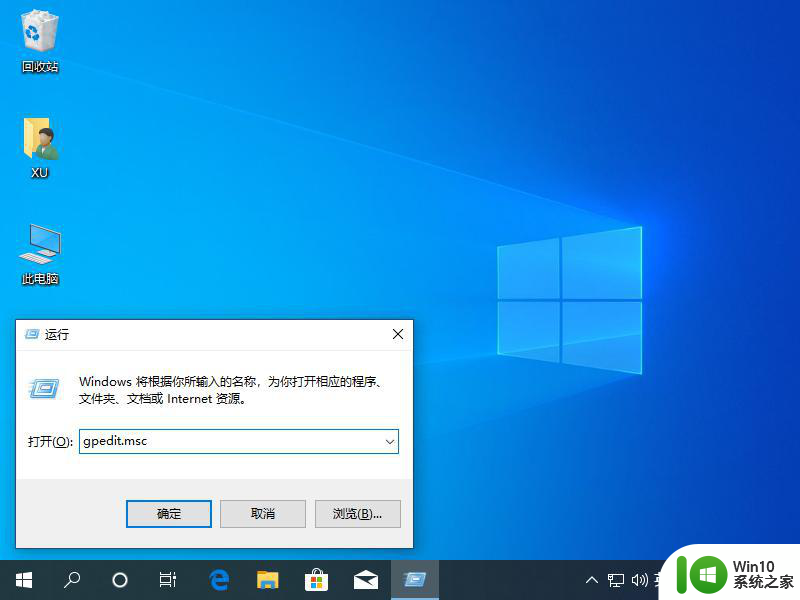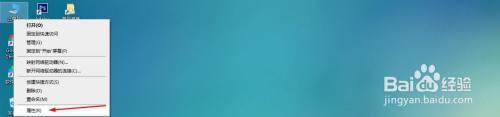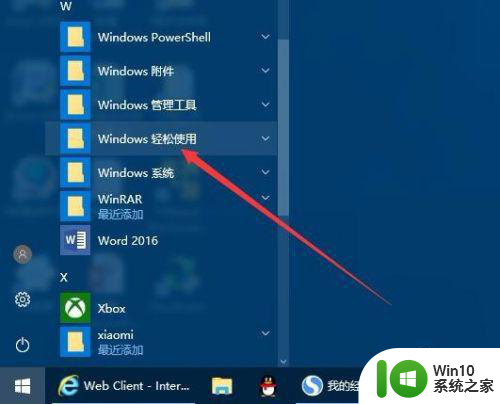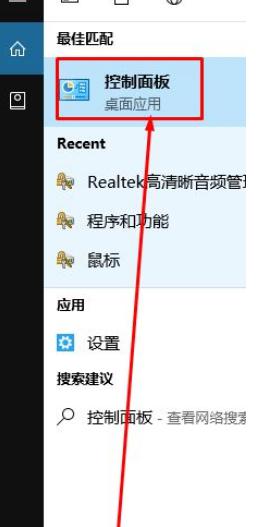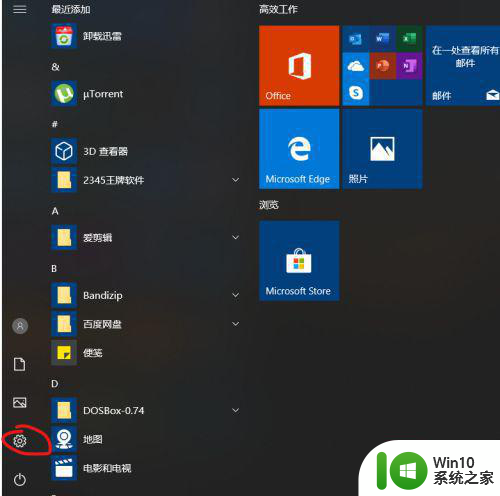win10每次插耳机都弹出窗口设置方法 win10插耳机无弹窗解决方法
更新时间:2023-12-19 18:11:05作者:jiang
在使用Windows 10操作系统时,许多用户都遇到了一个问题:每次插入耳机,系统都会自动弹出一个窗口,要求进行设置,这不仅繁琐,还会打断我们的操作流程。今天我将为大家介绍一个解决方法,让我们再也不用为此烦恼了。通过简单的设置,我们可以轻松解决这个问题,让插入耳机时不再出现弹窗。接下来让我们一起来了解具体的设置方法吧。
具体方法:
1、在电脑的开始菜单中找到“控制面板”选项,进行点击。
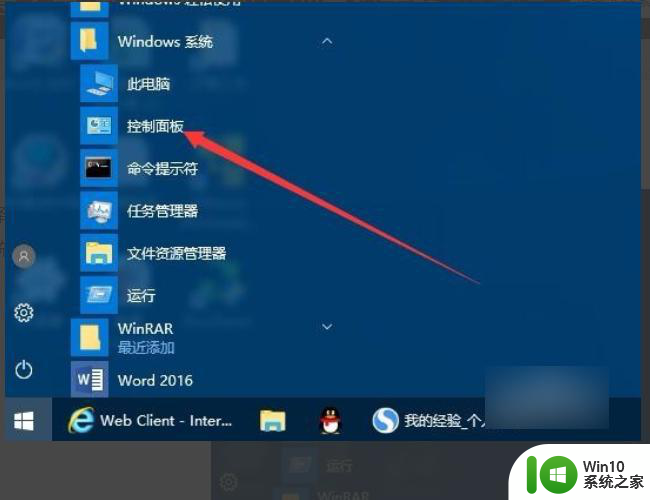
2、在控制面板窗口中点击右上角“查看方式”下拉按钮,选择“大图标”菜单项。
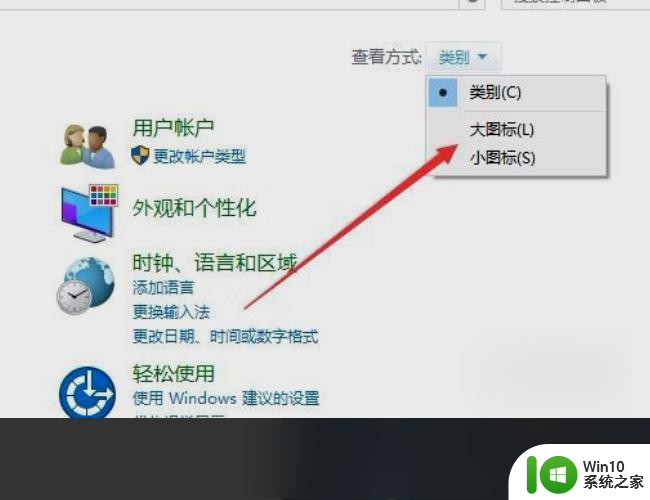
3、在控制面板窗口中找到“Realtek高清晰音频管理器”图标,点击打开音频管理器设置窗口。
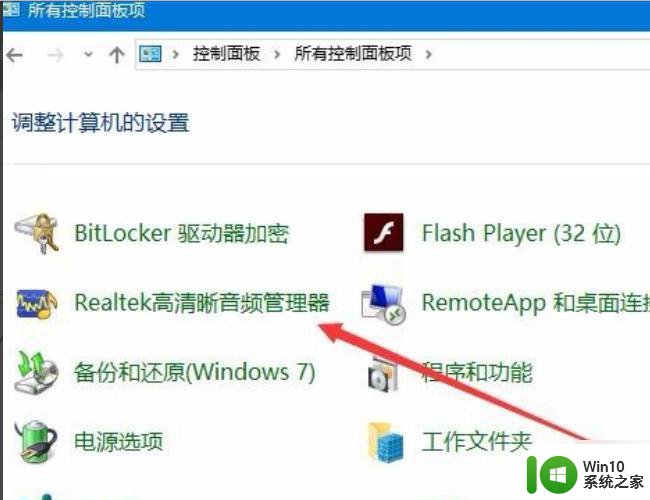
4、然后点击界面右下角的“设置”按钮 ,在打开的设置窗口中。选择“当插入设备时,开启自动弹出对话框”一项,最后点击确定按钮。
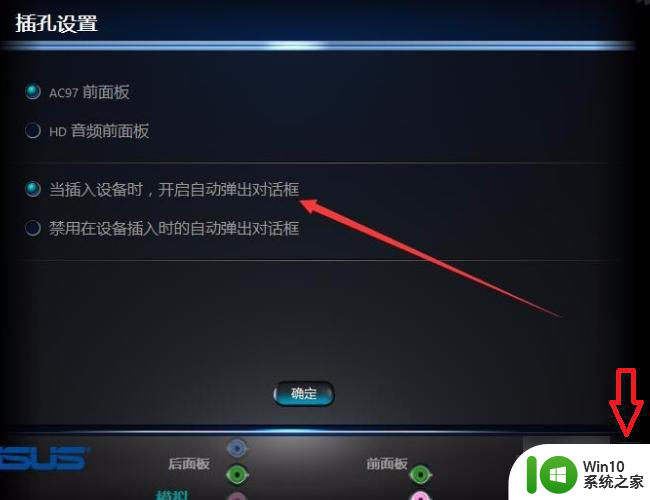
5、完成以上设置后,在装有win10系统的电脑上插入耳机就会自动弹出提示框。
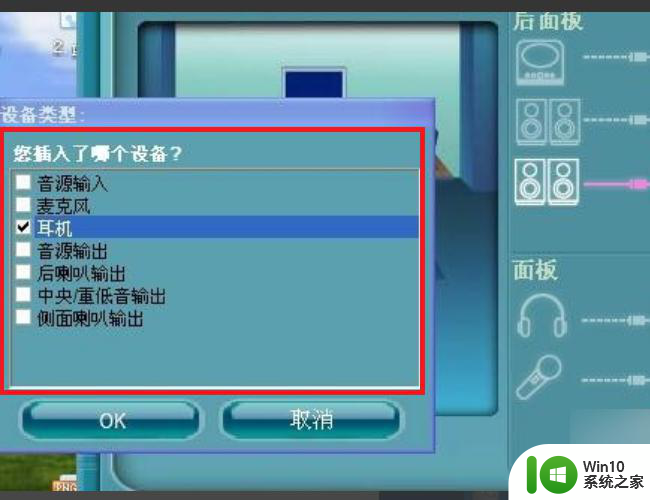
以上就是win10每次插入耳机都弹出窗口设置的方法的全部内容,如果还有不清楚的用户,可以参考以上步骤进行操作,希望对大家有所帮助。